ENVIAR DADOS DO EXCEL PARA WORD
Como deixar o Excel em tela cheia?
janeiro 10, 2024
A vontade do nosso amigo é utilizar o Excel 2013 em tela cheia, conforme era possível em versões anteriores. O modo foi desabilitado - em partes - nessa versão do programa, por isso, trouxemos para vocês um pequeno código VBA para ajudar a contornar isso.
A opção tela cheia tem 2 modos, o mais "enxuto" retira a barra de ferramentas superior, exibindo apenas a guia e a barra de fórmulas. Esse modo pode ser facilmente acessado se você apertar o atalho Ctrl + F1. Veja como fica:

Agora, caso essa opção não resolva seus problemas e você queira uma tela ainda mais cheia, vamos usar o VBA. Primeiramente clique Alt + F11 para entrar na janela de edição. Agora dê 2 cliques em "EstaPasta_de_trabalho" no menu à esquerda e insira o seguinte código:
sub workbook_open()
Application.DisplayFullScreen = True
end sub
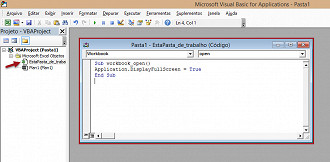
Pronto, agora salve a sua planilha com a opção "Pasta de Trabalho Habilitada para Macro do Excel".
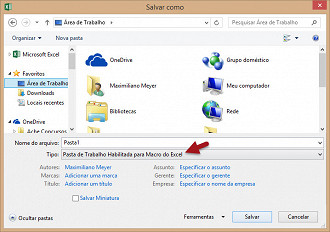
Dá próxima vez que você abrir o arquivo será necessário habilitar as macros naquele arquivo. Ficará assim sua tela do Excel:

Agora para sair dessa telacheia é só apertar Esc. Mas e para voltar, precisa fechar o arquivo e abrir de novo? Não, para facilitar vamos criar um atalho para a Macro: Aperte Alt + F8. Na janelinha que aparecer vá em "Opções..." e escolha qual o atalho desejado para essa macro. Ou então, se preferir, clique em "Executar" para que ela seja feita na hora e seu Excel fique em tela cheia.
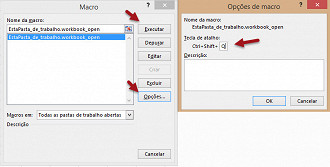
FASHION PLAN
https://www.facebook.com/profile.php?id=61558050585916
Marcadores
Formulário de contato
Postagens Populares

300 DICAS E TRUQUES DO EXCEL continuação...
abril 05, 2023

PRINCIPAIS DICAS TRUQUES DO EXCEL..
abril 02, 2023

300 DICAS E TRUQUES DO EXCEL continua...
abril 05, 2023

QUAL É A DIFERENÇA ENTRE O MICROSOFT 365 E O OFFICE 2021?
março 17, 2023

PRINCIPAIS DICAS TRUQUES DO EXCEL.. 2
abril 03, 2023

INSERIR 8 PLANILHAS AO MESMO TEMPO
março 22, 2023
Pesquisar este blog
INSTAGRAN
- Blog
- Códigos Básicos
- Combo_Box
- Como inserir dois pontos em um TextBox
- Como vários usuários podem...
- Conceitos Sobre Hierarquia do Excel
- Data e Hora da última alteração
- Data em Célula
- Excel Fashion Plan
- Formatação
- Gravando um Procedimento Sub
- Guia de Funções do Excel
- Home
- Inserir 8 planilhas ao mesmo tempo
- Inserir imagens de gifs animados
- Introdução ao Excel
- Introduçao ao Excel 2
- Linhas
- ListBox Classe
- Mostrar células com valores duplicados
- Número de página personalizado
- Personalizar o formato de uma data
- Principais Dicas e Truques do Excel
- Principais Dicas e Tuques do Excel 2
- Qual a diferença entre Microsoft 365..
- Referencia do VBA do Office
- Sequência Numérica
- Shop
- Somase e Somases
Blogger by TemplatesTopBest | Distributed By Blogger Templates








0 Comentários
POR FAVOR, MODEREM NO VOCABULÁRIO AO POSTAR COMENTÁRIOS, PODE LHE CAUSAR MUITOS PROBLEMAS.